A. PENGERTIAN
Dirancang untuk membangun atau memperluas Jaringan Wireless dan
berkecepatan tinggi scalable atau untuk menhubungkan beberapa perangkat
Ethernet yang diaktifkan seperti konsol game, digital media adapter,
printer, atau jaringan terpasang penyimpanan perangkat ke jaringan
nirkabel. AP mendukung sejumlah fungsi yang berbeda yang membuat
pengalaman jaringan nirkabel Anda lebih fleksibel dari sebelumnya.
Sekarang, Anda dapat menikmati pengalaman yang lebih baik internet saat
men-download, game, video streaming atau dengan aplikasi lain yang Anda
mungkin ingin menggunakan.
FITUR TP-LINK WA801ND
* 300 Mbps kecepatan nirkabel yang ideal untuk video HD yang mulus, suara streaming dan game online
* Mendukung beberapa mode operasi: Access Point, Multi-SSID, Client, Universal / WDS Repeater, Bridge dengan AP
* Mudah setup WPA dienkripsi koneksi aman di menekan tombol WPS
Sampai dengan 30 meter (100 kaki) dari penyebaran fleksibel dengan termasuk Pasif Power over Ethernet Injector.
Selengkapnya bisa lihat disini http://www.tp-link.com/en/products/details/TL-WA801ND.html
* 300 Mbps kecepatan nirkabel yang ideal untuk video HD yang mulus, suara streaming dan game online
* Mendukung beberapa mode operasi: Access Point, Multi-SSID, Client, Universal / WDS Repeater, Bridge dengan AP
* Mudah setup WPA dienkripsi koneksi aman di menekan tombol WPS
Sampai dengan 30 meter (100 kaki) dari penyebaran fleksibel dengan termasuk Pasif Power over Ethernet Injector.
Selengkapnya bisa lihat disini http://www.tp-link.com/en/products/details/TL-WA801ND.html
B. LATAR BELAKANG
Setting TP-LINK WA801ND sebagai Access Point.C. MAKSUD DAN TUJUAN
Setting TP-LINK WA801ND sebagai Access Point untuk memancarkan signal wifi dengan cangkupan yang lebih luas.
D. ALAT DAN BAHAN
- TP-LINK WA801ND
- Kabel UTP untuk menyambung ke laptop
- Laptop untuk setting Access Point
E. JANGKA WAKTU PELAKSANAAN
Untuk setting konfigurasi Access Point sebagai pemancar wifi ini saya membutuhkan waktu sekiranya 10-20menit.
G. TAHAP PELAKSANAAN
1. Setting Ip Address nya, masuk ke Setting Network Connection.
Klik =>> Ethernet =>> Add
2. Pilih Ethernet lalau Create...
Connection name : saya beri nama AP sadja yeahhh....
4. Masuk ke IPv4 Settings
Ubah Method dari Automatically menjadi Manual
Isi Address (misal 192.168.0.2)
Isi Netmask (24 atau 255.255.255.0)
Isi Gateway (sesuai dengan TP-Link nya) biasanya terletak di bawah AP/kardus
Lalu Save
5. Langkah selanjutnya kalian harus masuk ke browser. (saya pakai Mozilla)
Masukkan IP Default TP-LINK tersebut ke kolom URL (misal 192.168.0.254)
Lalu Enter
6. Langkah kalian akan setting TP-LINK tersebut.
Isikan Username (misal admin)
Isi Password (misal admin)
Lalu klik Log in
Tampilan menu Quick Setup
Pilih Next
8. Ubah your Country/Region dengan nama negara kalian. Saya pilih Indonesia. Untuk Change the Login account abaikan saja.
Pilih Next.
Lalu Next
10. Untuk Wireless Setting ubahlah Network Name terserah kalian, saya kasih nama AP-SUBASA sadja. Ubah Channel (misal 6) agar berbeda dengan TP-LINK didekat kalian.
Untuk Wireless Security pilih NO jika tidak ingin ada passwordnya (tapi saya memilih Most Secure seperti dicontoh dan menuliskan password)
- Untuk Password isi terserah kalian.
- Lalu Next.
11. Masuk ke Network Setting disini
DHCP Server : Disable saja.
IP ADDRESS : IP disini adalah Ip yang sudah di seting di Mikrotik sebelumnya, misal Access point ini akan dimasukan di eth4 dengan setting Ip 192.168.2.2. Nah disini saya isikan Ip 192.168.2.2
Subnet Mask : Pilih Other Mask kemudian masukan 225.225.255.248
Change the login account : NO saja.
12. Proses setting Access Point sudah selesai guyss... Klik Finish
13. Tunggu hingga proses Restarting... selesai.
14. Untuk memastikan kembali apakah setting sudah benar coba kalain masuk lagi ke webrowser dengan IP Access Point yang sudah kita setting sebelumnya. Saya masukan di kolom URL dengan memasukan http://192.168.2.2 . Nah jika sudah muncul form login seperti ini berarti setting Access Point sudah benar.
Well Yeahh, selesai sudah. Jika masih ada yang kurang jelas dari artikel saya diatas bisa kalain masukan komentar dikolom komentar di bawah. TERIMAKASIH.
H. REFERENSI
-

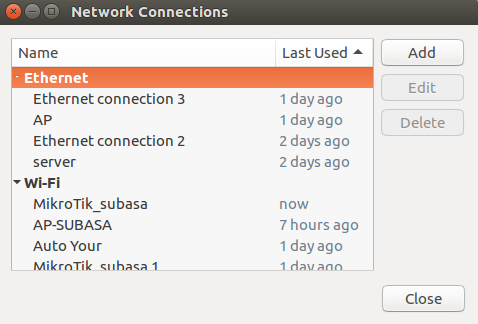













ConversionConversion EmoticonEmoticon